Blacklist dan Whitelist pada WHM
0 people liked this article
A. Pendahuluan
Ada kalanya pemilik sebuah web server membatasi atau memuluskan akses sebuah IP untuk kebutuhan tertentu. Blacklist sendiri bisa dilakukan secara manual ataupun otomatis terhadap IP yang berpotensi mengganggu atau tidak dibutuhkan. Sementara whitelist diperlukan jika terdapat kebutuhan agar IP tertentu dapat tetap bisa diakses secara mulus dengan menghiraukan rule tertentu yang dipasangkan.
Untuk melakukan blacklist atau whitelist alamat IP di WHM, pada WHM terdapat aplikasi bawaan yang telah terinstal yaitu CpHulk. CpHulk berguna sebagai proteksi di WHM/CPanel dari IP yang mencoba melakukan brute force (masuk secara paksa) dengan cara melakukan login terus menerus dengan mencoba password yang berubah ubah.
B. Langkah Konfigurasi CpHulk
Aplikasi ini secara default akan aktif, namun tidak dengan proteksinya dan perlu disesuaikan dengan kebutuhan. Aplikasi ini dapat ditemukan pada WHM di bagian cPHUlk Brute Force Protection

Di dalam konfigurasi CpHulk, ada beberapa hal yang perlu diketahui, sebagai berikut:
1. Username-based Protection
- Brute Force Protection Period (in minutes) : Jika penyerang menggunakan IP spesifik, IP itu akan di-banned jika CpHulk merasa IP tersebut berpotensi menjadi penyerang. Nilai setting di kolom yang diisikan menyatakan berapa menit IP tersebut akan di-banned.
- Maximum Failures By Account : Jumlah kegagalan maksimum yang diperbolehkan cPHulk per akun dalam periode waktu Brute Force Protection (dalam menit). Contoh: Jika pengguna telah gagal login sebanyak 15x, maka akun akan terkunci selama 5 menit.
2. IP Address-based Protection
- IP Address-based Brute Force Protection Period (in minutes) : Jumlah menit selama cPHulk mengukur semua upaya login dari alamat IP penyerang.
- Maximum Failures per IP Address : Jumlah maksimal kegagalan login melalui IP tertentu dan dianggap sebagai penyerangan.
3. One-day Blocks
- Maximum Failures per IP Address before the IP Address is Blocked for One Day : Jumlah maksimum alamat IP gagal login sebelum IP tersebut di blok untuk periode satu hari.
4. Duration for Retaining Failed Logins (in minutes)
Pengaturan ini menentukan berapa lama sistem menampilkan entri login yang gagal pada tab History Reports.
5. Whitelist Management
Di dalam pengaturan ini pengguna dapat menginput IP yang ingin dimasukan ke daftar whitelist. IP yang diinput pada tersebut dapat tetap bisa mengakses server tanpa menghiraukan rule blacklist yang telah ditetapkan.
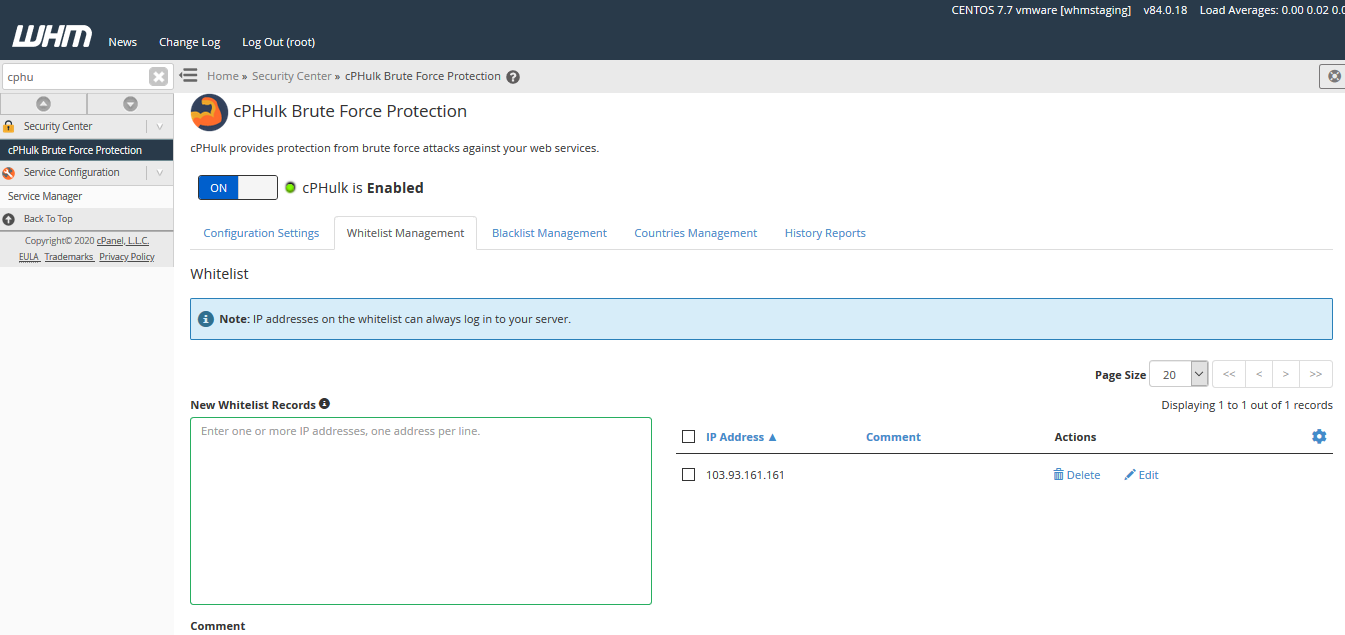
6. Blocklist Management
Pengguna dapat menginput IP yang ingin dimasukan ke daftar blacklist pada tab ini. IP yang diinput pada blacklist secara permanen tidak akan bisa login ke server.
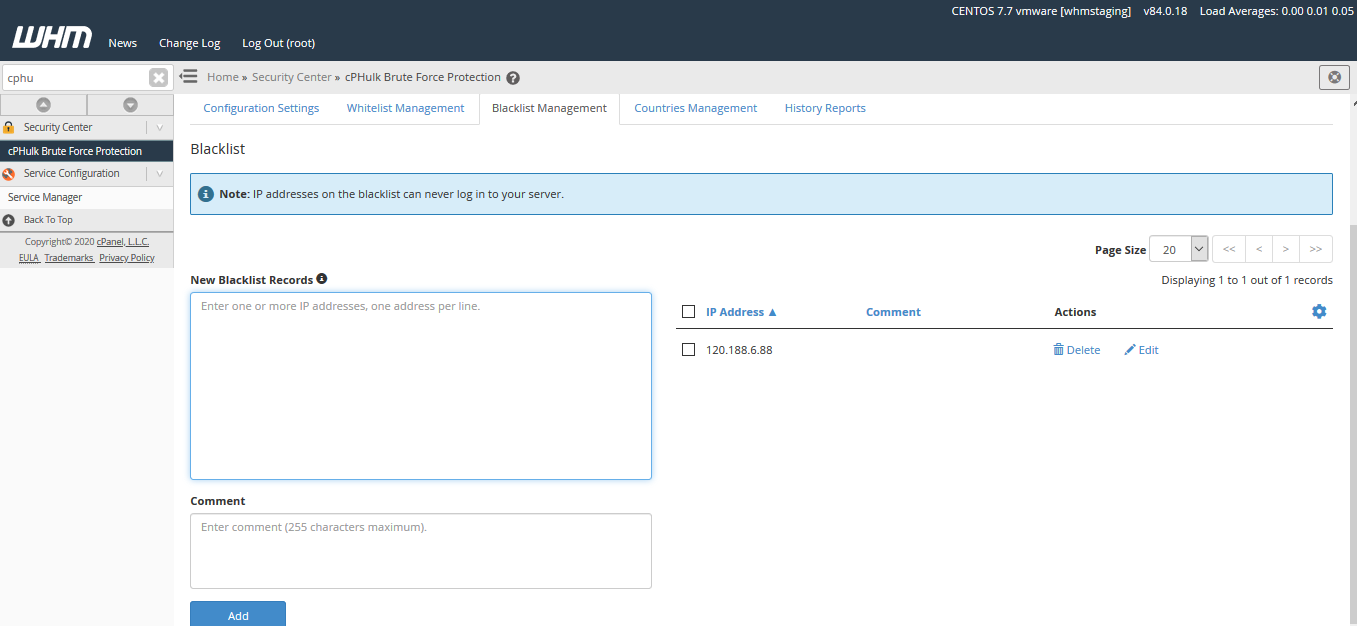
7. Countries Management
Pada bagian ini pengguna dapat melakukan blacklist atau whitelist berdasarkan negara asal IP pengakses.
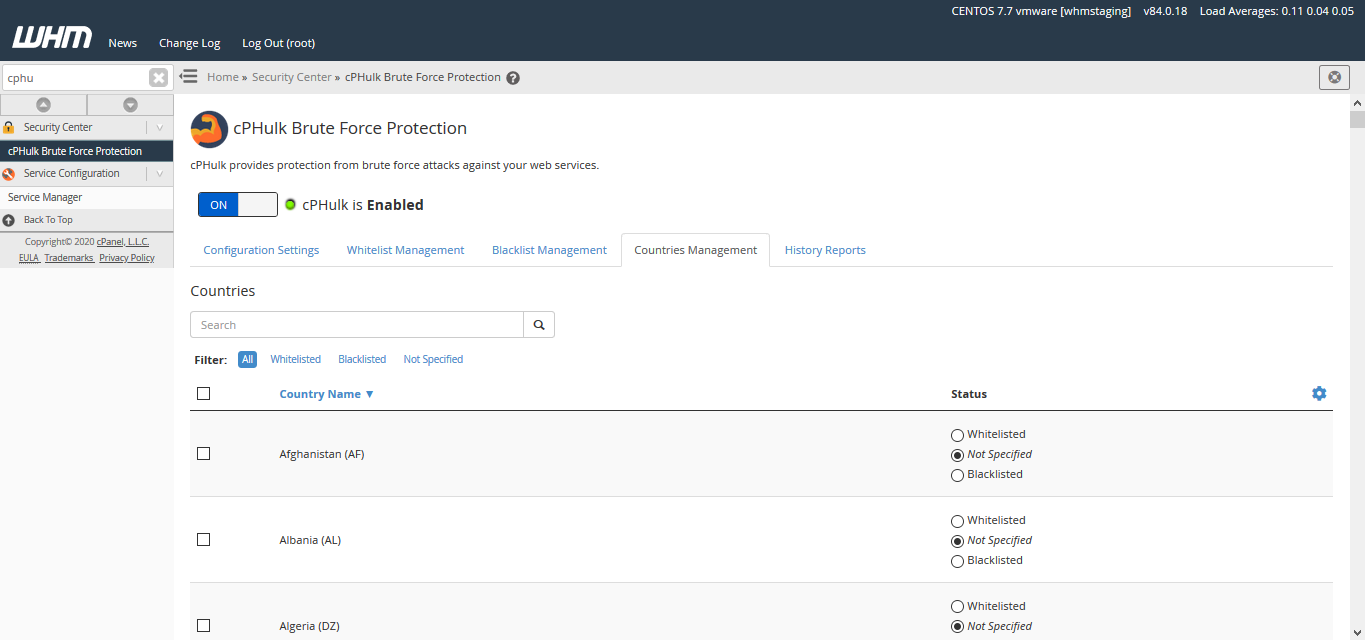
8. History Reports
History Reports menampilkan informasi tentang log upaya gagal masuk ke server.
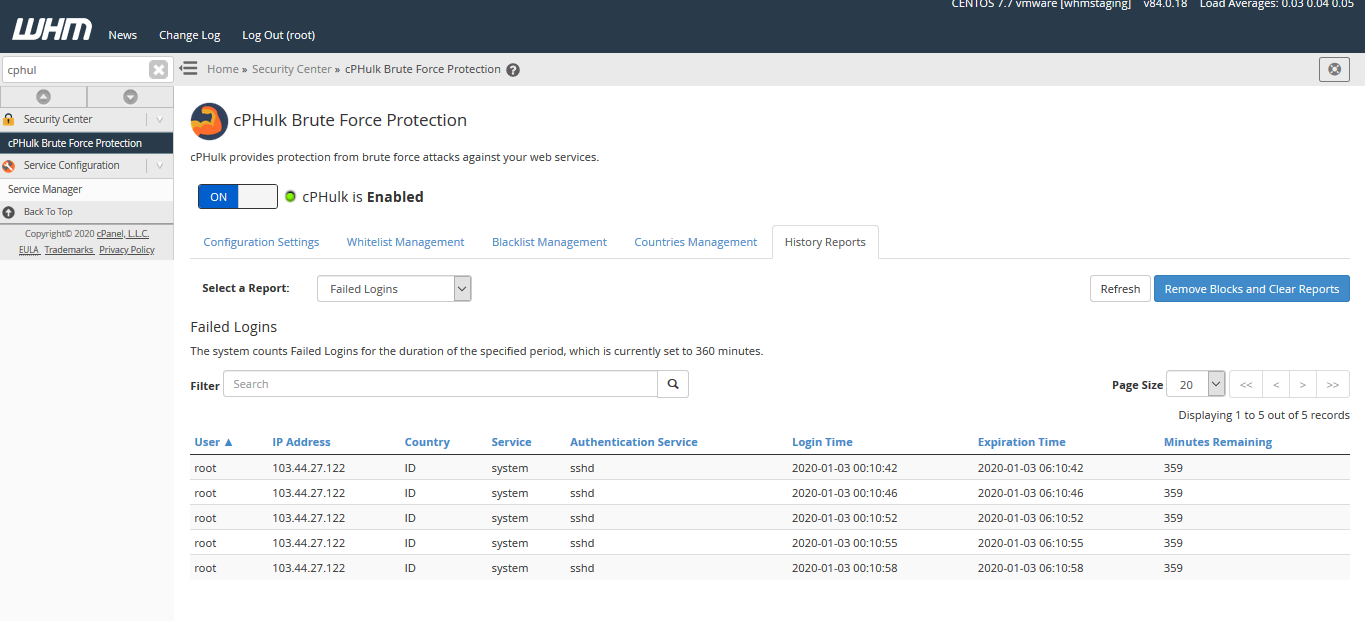
C. Kesimpulan
Dalam panduan ini, telah dijelaskan tentang pentingnya proteksi IP melalui konsep blacklist dan whitelist di WHM (Web Host Manager) menggunakan aplikasi bawaan yaitu CpHulk. Proteksi ini dapat membantu melindungi web server dari upaya brute force login yang dilakukan oleh penyerang dengan mencoba berbagai kombinasi password.
Semoga artikel ini dapat membantu Anda. Temukan bantuan lainnya melalui Knowledge Base Biznet Gio. Jika Anda masih memiliki kendala silahkan hubungi support@biznetgio.com atau (021) 5714567.
Popular Articles
-
Cara Install & Konfigurasi Monitoring Cacti Serta Mengetahui Fungsi Fitur Pada Cacti
10 people say this guide was helpful
-
Cara Mengaktifkan Telnet pada Windows 7, 8 dan 10
4 people say this guide was helpful
-
Install dan Konfigurasi Samba Server pada Ubuntu
3 people say this guide was helpful
-
Jenis-Jenis Software Virtualisasi untuk Membuat Virtual Machine
6 people say this guide was helpful